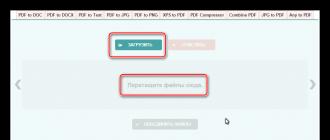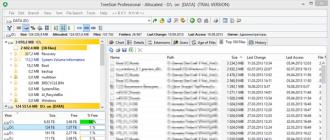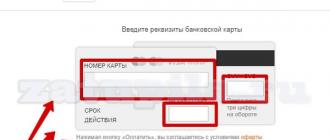Современный мир меняет все, и любой человек может стать кем угодно, даже художником. Для того, чтобы рисовать, необязательно работать в каком-то специальном месте, достаточно просто иметь на компьютере программы для рисования артов. В этой статье показаны наиболее известные из таких программ.
Любой графический редактор можно назвать программой для рисования артов, хотя не каждый из таких редактор способен угодить вашим желаниям. Именно по этой причине в этом списке будут самые разные программы с разным функционалом. Самое главное, что каждая из программ может стать как отдельным инструментом в ваших руках, так и войти в ваш набор, который вы можете использовать по-разному.

Этот графический редактор не предназначен для рисования артов. Точнее, он для этого не разрабатывался. Когда его создавали, программисты были воодушевлены детьми, и тем, что именно в детстве мы становимся теми, кто есть сейчас. Эта детская программа имеет музыкально сопровождение, множество инструментов, но не очень хорошо подходит для рисования качественных артов.
Artweaver

Эта программа для создания артов очень сильно похожа на . В ней есть всё, что и в фотошопе — слои, коррекции, те же инструменты. Но не все инструменты доступны в бесплатной версии, и это является немаловажным минусом.
ArtRage

ArtRage является самой уникальной программой в этом сборнике. Дело в том, что программа имеет в себе набор инструментов, который отлично подходит для рисования не только карандашом, но и красками, как масляными, так и акварелью. Причем, нарисованное этими инструментами изображение очень похоже на настоящее. Также в программе имеются слои, стикеры, трафареты и даже калька. Основным плюсом является то, что каждый инструмент можно настроить и сохранить как отдельный шаблон, тем самым, расширяя возможности программы.
Paint.NET

Если Artweaver была похожа на Фотошоп, то эта программа больше похожа на стандартный Paint с возможностями Фотошопа. В ней имеются инструменты из Paint, слои, коррекция, эффекты и даже получение изображения с камеры или сканера. Плюс ко всему этому, она является полностью бесплатной. Единственный минус в том, что иногда она работает значительно медленнее с объемными изображениями.
Inkscape

Эта программа для рисования артов является довольно мощным инструментом в руках опытного пользователя. В ней очень широкий функционал и очень много возможностей. Из возможностей больше всего выделяется преобразование растрового изображения в векторное. Также имеются инструменты для работы со слоями, текстом и контурами.
GIMP

Этот графический редактор является еще одной копией Adobe Photoshop, но в нем есть несколько отличий. Правда, эти отличия, скорее, поверхностные. Тут тоже имеется работа со слоями, коррекция изображения и фильтры, но есть и трансформирование изображения, причем, доступ к нему осуществляется довольно легко.
Paint Tool Sai

Огромное количество разнообразных настроек инструментов позволяют создать практически новый инструмент, что является плюсом программы. Плюс к этому, можно настраивать непосредственно панель с инструментами. Но, к сожалению, все это доступно лишь один день, а потом придется платить.
В наше современное время необязательно уметь рисовать, чтобы создать арт, достаточно просто обладать одной из программ, представленных в этом списке. У них у всех одна общая цель, но практически каждая из них подходит к этой цели по-разному, однако, с помощью эти программ можно создать по-настоящему красивый и уникальный арт. А каким софтом для создания артов пользуетесь вы?
Итак, вы купили графический планшет. Помимо того, что вам еще предстоит к нему привыкнуть и «набить руку», нужно сразу определиться с графическим редактором, который по максимуму раскроет все возможности вашего нового девайса. И если вы думаете, что рисовать можно только в Adobe Photoshop или Illustrator, то сильно заблуждаетесь.
Помимо всемирно признанных и, бесспорно, крутых продуктов компании Adobe, есть немало графических редакторов, предлагающих такой же функционал, но за меньшие деньги, а иногда и вовсе бесплатно. Кроме того, некоторые программы могут похвастаться уникальным интерфейсом со множеством интересных фишек, их точно оценят дизайнеры и иллюстраторы.
Мы составили список программ, где можно полноценно рисовать с помощью графического планшета, имитируя разные художественные техники, делать скетчи, создавать растровые и векторные изображения, а также практиковаться в леттеринге и каллиграфии.
Corel Painter X3
![]()
Painter X3 имитирует традиционные кисти, текстуры, сухие и мокрые эффекты до невероятной точности. Благодаря этому происходит практически полное погружение в настоящую мастерскую художника, где нет компьютера и монитора, только мольберт и холст.
Painter Lite
![]()
Облегченная и более дешевая версия Painter предлагает все необходимые инструменты для рисования, но за более низкую цену. Отличный вариант для тех, кто только начинает рисовать и не готов к существенным тратам.
Clip Paint Studio PRO
![]()
Не смотря на то, что эта программа была разработана специально для рисования манги, Clip Paint Studio довольно далеко пошел и может с таким же успехом использоваться в промышленно-стандартной цифровой живописи.В программе есть невероятно удобные фишки, например, готовые фигуры, которые можно использовать в качестве натуры для рисования поз.
Autodesk Sketchbook Pro 7
![]()
SketchBook Pro - профессиональное приложение для рисования, оптимизированное специально для планшетных устройств. Рисовать в нем легко и приятно, что несомненно оценят начинающие пользователи.
ArtRage 4
![]()
Программа с невероятными инструментами и самым привлекательным интерфейсом. Рисовать в ней легко и приятно. Ориентирована на создание реалистичных изображений.
Xara Photo and Graphic Designer 9
![]()
Редактирование фотографий, рисование, необычные эффекты - далеко не все возможности Xara Photo. Пользователи оценят совместимость форматов файлов и невысокую цену продукта.
Affinity Designer
![]()
Программа поддерживает работу со слоями, импорт\экспорт разных форматов файлов, удобный навигатор и все инструменты по работе с векторной графикой, которые только можно придумать. Affinity Designer - своего рода «убийца» Adobe Illustrator. Единственным недостатком этой программы может стать то, что она есть только для MAC. Зато цена более чем приятная.
Inkscape
![]()
Бесплатный и удобный векторный иллюстратор, который по сути является симбиозом Corel DRAW и Adobe Illustrator. Замечательная поддержка чувствительности к давлению пера, - большой дефицит в векторном мире иллюстраций, - делает Inkscape мощным инструментом для тех, кто всерьез увлекается каллиграфией.
Кстати, у Inkscape есть отличный ресурс на семи языках, в том числе на русском, что большая редкость даже для коммерческих графических программ. На сайте Inkscape можно не только скачать программу, но и почитать статьи, изучить уроки, поучаствовать в обсуждении и многое другое. Также есть возможность стать одним из разработчиков и тестеров продукта и привнести в него полезные функции.
Artweaver
![]()
Программа растровой графики, внешне напоминающая симбиоз Painter и Photoshop. В сравнении с GIMP более медленная в обработке, но с гораздо большим набором кистей. Широкая поддержка планшета Wacom.
GIMP
![]()
Красочная и функциональная растровая программа для рисования, иллюстрирования. По внешнему виду интерфейса и возможностям похожа на Corel Painter. Широкая поддержка планшета Wacom.
MyPaint
![]()
Нетребовательная к ресурсам и простая в использовании open-sourсe программа для цифровых художников. Позволяет концентрироваться на творчестве, а не интерфейсе программы. Хорошо реализована поддержка планшета.
SmoothDraw
![]()
А вот еще одна стоящая внимания программа для рисования - скачать бесплатно эту чудесную разработку успели десяти тысяч начинающих и профессиональных художников. Вам не придётся тратить время на изучение меню и инструментария - просто открывайте новый файл и демонстрируйте свои таланты, пользуясь понятно визуализированными функциями.
Пользователям доступны режимы смешивания, слои, вращение виртуального холста, субпиксельный уровень сглаживания. Кроме стандартных средств живописи приложение содержит специальные инструменты, такие как граффити, капли воды, звёзды, трава. Синхронизация с планшетами также реализована.
Paint Tool SAI
![]()
Не пугайтесь чистого интерфейса SAI, так как это фактический стандарт программы для большинства японских художников аниме. Она также снабжена функцией коррекции линий для создания более четких контуров.
Serif DrawPlus (starter edition)
![]()
Serif DrawPlus предлагает все инструменты для работы с растровой и векторной графикой. Здесь можно создавать интересные принты, делать логотипы, редактировать фотографии или рисовать, используя массу нестандартных эффектов, включая 3D. Поистине находка для начинающих иллюстраторов и дизайнеров, притом совершенно бесплатно!
Все программы из списка станут отличной альтернативой продуктам Adobe, даже если вы пока не готовы это признать. Достаточно дать им шанс, и, кто знает, возможно, через пару недель вы и не вспомните про фотошоп! Тем более что за некоторые продукты вообще не придется платить. Не бойтесь пробовать новое, расширять границы и совершенствоваться!
ArtRage Studio Pro – настоящая художественная студия для поклонников живописи и рисования масляными красками или пастелью. Это одна из немногих графических программ, в которой представлены реально существующие профессиональные инструменты.
Разработчики попытались сделать очень простой интерфейс, чтобы приобщиться к жанру живописи мог даже тот, кто никогда в жизни не запускал каких-либо графических редакторов. В левом нижнем уголке располагается основной инструментарий с кистями, красками различных видов, карандашами и аэрографом. Единственные 2 «нетрадиционных» инструмента здесь – это «Клонирование» и «Трансформация». Первый позволяет делать зеркальную проекцию рисунка или его части, а второй предназначен для изменения пропорций. Напротив кистей находится цветовая палитра. Справа сверху можно увидеть панель работы со слоями.
Для каждого инструмента предусмотрен свой набор изменяемых свойств: влажность, наклон, мягкость, давление, поворот, заострение и другие параметры. Изменяя эти показатели, можно добиться реалистичного эффекта в своих картинах. Также предусмотрена работа с трафаретами и стикерами: создавайте свои собственные листы или пользуйтесь уже имеющимися наборами.
Главная идея программы – показать, как легко можно научиться рисовать настоящими красками. Также данный редактор придется по душе тем художникам, которые не приемлют цифровую обработку в , а предпочитают реальные инструменты. Достаточно подключить графический планшет, чтобы создавать свои произведения, не опасаясь испортить холст или потратить весь запас красок.
Ключевые особенности и функции
- имеются инструменты для рисования красками (Акварель, Масло, Пастель, Валик, Аэрограф, Тюбик с краской) и кривых линий (Перо, Карандаш, Фломастер), а также стандартные редакторские, как Заливка, Клонирование, Текст;
- красивый и удобный интерфейс;
- можно настраивать характеристики холста;
- создание собственных трафаретов и стикеров (или использование имеющихся);
- поддержка огромного числа графических планшетов;
- использование симметрии изображений через специальную панель;
- поддержка сценариев для демонстрации создания того или иного рисунка;
- индивидуальная настройка горячих клавиш;
- импорт и экспорт PNG, JPG, TIFF и PSD-файлов;
- поддержка многоядерных процессоров;
- работа со слоями и поддержка фильтров.
Ограничения бесплатной версии
- нельзя сохранять или экспортировать документ с разрешением выше 1280 на 1024 пикселей;
- можно экспортировать только в формате JPEG;
- обработанные изображения при экспорте будут идти с водяным знаком;
- нельзя создавать свои собственные стикер-листы и пакетные файлы;
- нельзя добавлять новые категории в Трафаретах.
Специальные требования
- процессор с частотой от 1 гГц;
- 512 Мб оперативной памяти;
- 120 Мб места на жестком диске;
- разрешение экрана не ниже 1024 на 768.
Что нового в этой версии?
4.5.10 (19.05.2016)
- добавлена поддержка AES-стилусов, предоставляющих информацию об ID для Windows;
- исправлено периодическое снижение скорости работы, которое возникало при использовании Realtime-стилусов;
- исправлен вылет при использовании самописных скриптов для вызова окна файла;
- исправлены проблемы с работой функции масштабирования в процессе изменения форм;
- внесено несколько улучшений в режимы смешивания Saturation. Они нужны для сравнения результатов, полученных в Photoshop.
Чтобы нарисовать картину совсем необязательно записываться на художественные курсы и покупать и покупать дорогостоящие принадлежности. Просто включите компьютер и запустите соответствующий софт. В этой статье мы рассмотрим лучшие программы для создания цифровых картин.
Для рисования на компьютере нужно выбрать кисть и перемещать ее по виртуальному полотну с помощью мыши, клавиатуры или специальных устройств, вроде графических планшетов.
В роли инструмента может выступать ручка, карандаш или художественная кисть с красками. При длительном нажатии изменяется толщина линий, допускается смешивание цветов.
Для работы с палитрой существуют специальные панели. К готовым объектам можно применить различные эффекты.
Плюсы цифрового рисования включают в себя такие позиции, как:
- Отмена неудачных действий;
- Неограниченность цветовой гаммы;
Начнем топ 15 приложений для рисования на персональном компьютере с бесплатных программ .
Использовать весь их функционал можно совершенно бесплатно в течение неограниченного количества времени.
Tux paint
Читайте также: Графический планшет с экраном для рисования: Выбираем ТОП-10 Лучших!

Развивающая программа Tux paint создавалась для самых маленьких пользователей персонального компьютера, но она может придти по душе и взрослым начинающим художникам.В ней относительно небольшой набор инструментов и нет массы палитр.
Изюменка данного приложения в его простоте, крупные кнопки в интерфейсе, наличие базовых моделей, большое количество штампов, интегрированный помощник в виде забавного пингвина Тукси.
Все это значительно облегчает процесс создания работ.
Кстати, есть возможность сделать слайд шоу. Программа была разработана специально для детей от 3 до 12 лет и даже используется в ряде дошкольных заведений Европы.
Привлекательный и яркий интерфейс с забавными звуковыми эффектами предлагает понятные большие кнопки с инструментами и цветами, а пингвин Тукс покажет, как правильно рисовать.
Tux Paint поможет ребенку развить творческие способности и обучит его азам компьютерной грамотности.
Среди недостатков tux paint выделим длительную обработку применяемых эффектов.
Paint.net
Читайте также: ТОП-12 Лучших планшетов c клавиатурой на операционной системе Windows 10 | Обзор актуальных моделей в 2019 году

С первого взгляда может показаться, что данная программа ничем не отличается от стандартного приложения под названием Paint, идущего в комплекте вместе с операционной системой Виндовс .
Отчасти в этом и заключается фишка paint.net. Интерфейс знаком всем пользователям операционки Виндовс.
Зато функционал приложения paint.net значительно выделяется на фоне интегрированного редактора.
В нем можно создавать объемные модели, рисовать прозрачные объекты, движущиеся объекты и другие сложные структуры. Отметим очень удобный инструмент выделения.
В paint.net он вызывается волшебной палочкой.
Программа содержит целый ряд интегрированных инструментов, а также поддерживает плагины, среди которых можно найти большое количество полезных инструментов.
Inskape
Читайте также: ТОП-11 Лучших приложений для изучения английского языка | 2019 +Отзывы

Inscape представляет собой популярный векторный редактор . Его часто используют для чертежа графических систем, а также для создания визиток буклетов и другой рекламной продукции.
С помощью данного приложения очень удобно рисовать геометрические фигуры и объекты, в основе которых лежит несколько мелких частиц правильной формы.
Доступен специальный блок для работы с текстом и сносками.
Данная программа в первую очередь основывается на собственном рендеринговом движке, а это значит, что при должной производительности персонального компьютера процесс наложения новых штрихов будет осуществляться молниеносно.
SmoothDraw
Читайте также: Уменьшаем размер изображения в формате JPG: ТОП-5 Простых простых способов

Программа под названием SmoothDraw более универсальна чем предыдущий редактор. Здесь существуют различные типы карандашей, а также удобные перо, распылители, маркеры.
С помощью всего этого набора вы добавите индивидуальности своей картине.
Данная программа содержит в себе удобный алгоритм наложения слоев, включая интегрированную коллекцию эффектов элиос. Пиксельная технология позволяет создавать рисунки высокого качества.
В данном случае очень удобно реализован принцип выбора типа кисти, то есть в зависимости от нажатия на цифру на клавиатуре выбирается соответствующий инструмент для рисования.
Необходимо отметить совместимость приложения с графическими планшетами . Минус данной утилиты – плохой локализованный интерфейс.
Artweaver
Читайте также: Фотошоп онлайн на русском бесплатно: ТОП-5 лучших сервисов для замены Photoshop

Программа под названием Artweaver – это неплохой растровый редактор с большим набором настраиваемых кистей.
Приложение выделяется наличием импасто, который является уникальным инструментом для рисования, имитирующий рельефную краск. Подобная функция позволяет создавать масляные маски на холсте.

Программа под названием My Paint представляет собой художественный редактор, включающий в себя качественную визуализацию каждой ксисти. Большие иконки помогают при выборе инструмента.
Пользователь наглядно видит, на что способна каждая кисть. Кроме того, все кисти разделены на три основных блока:
- Классические;
- Экспериментальные;
- Любимые.
Последний раздел изначально пуст. При желании его можно заполнить вручную простым перетаскиванием.
Ещё одной фишкой май паинт является наличие блокнота, который выполняет функцию бумажного инструмента.
Если вы сомневаетесь, стоит ли вам попробовать использование данного программы, то сначала взгляните на галерею работ пользователей со всего мира. В ней можно найти интересные работы.
Livebrush
Читайте также: ТОП-15 Лучших ноутбуков-планшетов| Обзор зарекомендовавших себя моделей

Приложение под названием Livebrush представляет собой красивый графический редактор, который полюбился многим пользователем с разных уголков земного шара.
В программе очень удобно реализована функция создания кистей.
Приложение позволяет генерировать инструменты, в основе которых лежит собственный узор. Не зря ведь, название приложение переводится, как живая кисть.
Среди особенностей программы отметим такие функции, как:
- декорирования линии, вдоль которой проходит кисть;
- Также стоит выделить наличие фрактальных кистей.
Livebrush базируется на платформе Этоубиэир. Для запуска программы нужно изначально установить данные среду, хотя подобный метод установки нельзя назвать удобным.
Krita
Читайте также: ТОП-15 Программ для Slow Motoon (Слоу Мо): создаем эффект замедления

Следующая программа, которая называется «Krita» считается одной из лучших в отросли. Данное приложение выбирает большое количество художников с разных уголков земного шара.
Ключевые особенности:
- Неограниченный размер холста;
- Имитация материалов полотна;
- Эмуляция реальных инструментов для рисования;
- Огромное количество художественных эффектов.
Весь этот набор удачно заключен в лаконичном русифицированном интерфейсе.
Добавьте к этому высокий уровень детализации, хорошую реализацию функции наложения слоев, множество инструментов для пост обработки и большое количество других полезных функций.
Конечно же, приложение Krita поддерживает большинство современных графических планшетов.
The Gimp
Читайте также: Как сохранить фото из Инстаграма на компьютер или телефон? | 6 Способов для ПК, Android и iOS

Разработчики производили на свет приложение под названием Gimp изначально как конкурента всем известного фото редактора Photoshop .
Со временем данное приложение приобрело достаточно функций, чтобы считаться полноценным софтом для рисования.
- Редактируемые твердые и мягкие кисти;
- послойная обработка; Функции сглаживания;
- Встроенные эффекты;
- Большое количество инструментов, которые позволяют изменять размер и других характеристик того или иного элемента;
- И так далее.
Таким образом, перед нами достаточно неплохой редактор для создания качественных работ.
Есть один существенный минус, на который следует обратить свое внимание.
Так как программа обладает очень большим количеством опций, для ее использования потребуется достаточно мощный персональный компьютер .
Paint tool Sai
Читайте также: Создать коллаж из фотографий онлайн - ТОП-15 сервисов

Программа под названием Paint Tool Sai была создана японскими разработчиками.
Данное приложение в последнее время набрало популярность среди пользователей, проживающих на территории Российской Федерации. Программа обладает двумя режимами рисования:
- Первым из которых является растровый;
- Второй представляет собой векторный.
Стоит заметить, что каждая из кистей принадлежит разному режиму. Приложение может похвастаться высокотехнологичным ренденгировым движком, полной поддержкой графических планшетов, наличием собственного алгоритма сглаживания пера.
Как и в большинстве других решений, интерфейс приложения напоминает меню из программы Adobe Photoshop.
Однако разработчики данного приложения пошли еще дальше. Таким образом, горячие клавиши полностью совпадают с Adobe Photoshop.
Данный редактор можно установить на любую операционную систему Виндовс, включая Виндовс девяносто восемь.
К сожалению, приложение не адаптировано под Российскую Федерацию и СНГ в целом, меню доступно только лишь на английском языке.
Необходимо понимать, что программа является платной, но есть время попользоваться в режиме пробного периода, составляющего один календарный месяц.
- Рисование;
- Пиксельное редактирование;
- Экспорт.
Каждый из режимов имеет интересное название – Персона. Логично, что Affinity Designer может работать с растровой и векторной графикой.
Программа базируется на довольно шустром движке. Ее интерфейс также имеет фотошопо подобный дизайн, хотя правильней приложение будет сравнивать с Эдобе Илюстратер, чем с Фотошоп.
Набор кистей стандартен. Есть возможность создания своих инструментов рисования.
Интересен тот факт, что изначально разработки произвели данное приложение для операционной системы под названием Mac OS . И лишь совсем недавно программа появилась на операционной системе Виндовс.
Программа является платной, но есть пробный период, который составляет десять календарных дней. Стоимость лицензии составляет пятьдесят долларов Соединенных Штатов Америки.
PixBuilder Studio - достаточно качественный бесплатный редактор растровой графики, позволяющий создавать также и web-графику.
Его функционал, кроме базовых составляющих, включает управление слоями, настройку уровней и кривых, многоэтапную отмену операций, а также высококачественные эффекты резкости и размытия.
При всём этом пользователю предоставляется возможность настроить интерфейс - закрепить на главной панели инструментов часто используемые или важные опции.
В мире ПО существует более 200 разнообразных программ для рисования. Такое большое количество программ не случайно, тема рисования на компьютере достаточно популярна. Многие приложения постоянно развиваются, но большая их часть очень быстро пропадает из вида. Основной причиной этого является Adobe Photoshop – самая серьёзная программа для рисования на русском языке .
Программа для рисования Фотошоп
Хотя изначально Photoshop не был рассчитан на рисование, как программа , а разрабатывался как редактор цифровых изображений. Конечно, с самого начала в программе Фотошоп присутствовали инструменты рисования, но и другие аналоги имели в своём арсенала богатый функционал. Но всё же многие художники отдают предпочтение именно Фотошопу PS, который прошёл долгий путь, чтобы утвердиться в роли самого интересного приложения. И сегодня у Вас есть возможность бесплатно скачать и попробовать программу для Фотошопа .
Фотошоп PS предлагает две основные разновидности кистей — это инструменты рисования и инструменты редактирования. Каждый из инструментов включает в себя ряд параметров, с которыми легко справятся даже начинающие пользователи. Все инструменты являются достаточно гибкими, что по достоинству оценят профессиональные художники . Более 25 лет разработчики улучшают программу для Фотошопа, добавляя различные инновационные технологии и совершенствуя имеющиеся инструменты. При этом интерфейс редактора остаётся удобным и дружелюбным, что по праву делает Фотошоп лучшей программой для рисования на русском языке .

Основными инструментами рисования являются Brush (Кисть) и Pencil (Карандаш), а также Вы сможете использовать ещё шесть инструментов редактирования. Изменяются все инструменты через элементы управления на панели Options (Опции). Чаще всего Вы будете рисовать основным цветом, а для создания многоцветных мазков сможете обращаться к опциям Color Dynamics (Динамика цвета). Как и в реальном художественном искусстве, при рисовании в программе Фотошоп PS основным действием будет смена цветов. Здесь Вам на помощь придёт палитра Color (Цвет), где Вы сможете достаточно быстро выбирать любые цвета. В общем, мы не будем подробно расписывать каждую возможность Photoshop, а предлагаем Вам скачать программу для Фотошопа на русском языке себе на компьютер и приступать к делу . Надеемся, Вас уже посетили творческие идеи.

Преимущества программы Adobe Photoshop
- Обработка и редактирование цифровых изображений, с возможностью устранения дефектов;
- Создание многослойных изображений, где каждый слой можно изменять отдельно;
- Фотомонтаж и создание отличных коллажей;
- Ретуширование и восстановление старых и испорченных фотоснимков;
- Обработка эскизов, нарисованных вручную или с помощью графического планшета;
- Накладывание на изображения текста, применяя к нему различные интересные эффекты;
- Подготовка графики для оформления веб-сайтов;
- Создание и разработка 3D текстур;
- Подготовка изображений для печати в фотолабораториях;
- Поддержка различных графических форматов изображений.